
win7 システムでノートパソコンの WiFi 機能を使用すると、WiFi の表示が文字化けすることに気づき、中国語に変換したいが、操作方法がわからないというユーザーがいます。ここで、具体的な操作手順と方法を紹介します。 . 見てみましょう。試してみてください。
1. [スタート] をクリックし、[コントロール パネル] を選択します
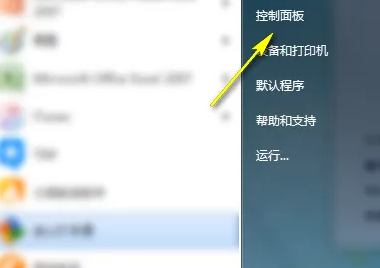
2 「Click "Clock, Language and Regional"
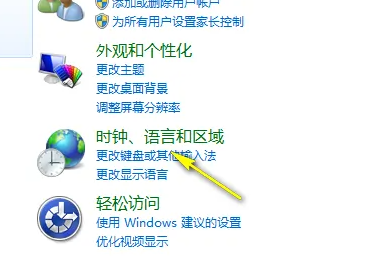
3」と入力した後、[管理] タブを選択し、[Mo Ling] をクリックしてシステムの地域設定を変更します。
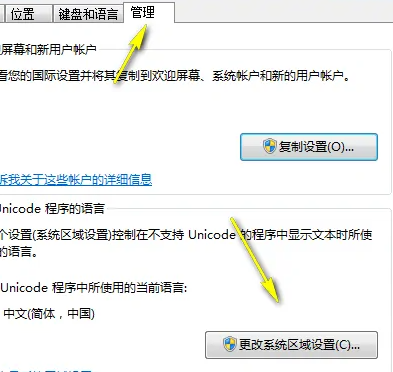
4. ここで中国語に変更し、[OK] をクリックします。
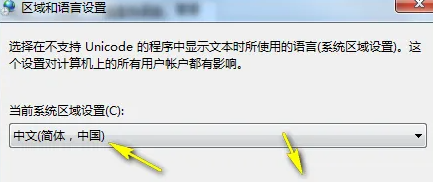
以上がwin7の無線LANで文字化けが発生する問題の解決方法の詳細内容です。詳細については、PHP 中国語 Web サイトの他の関連記事を参照してください。